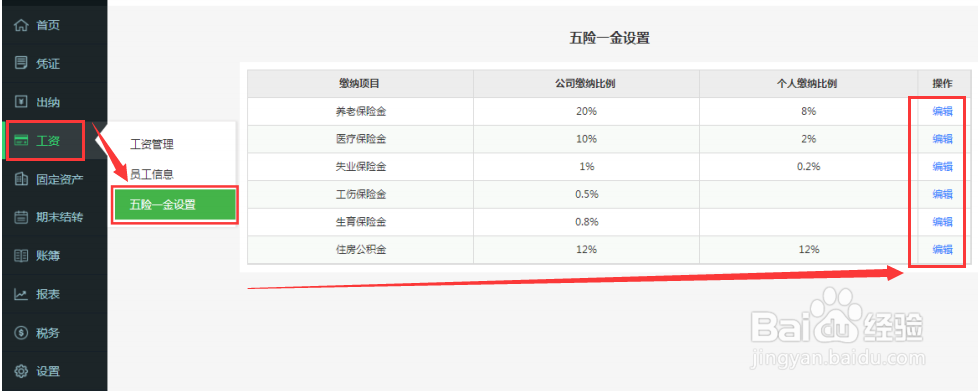柠檬云财务软件使用教程
1、下载安装 柠檬云财务软件 https://www.ningmengyun.com/
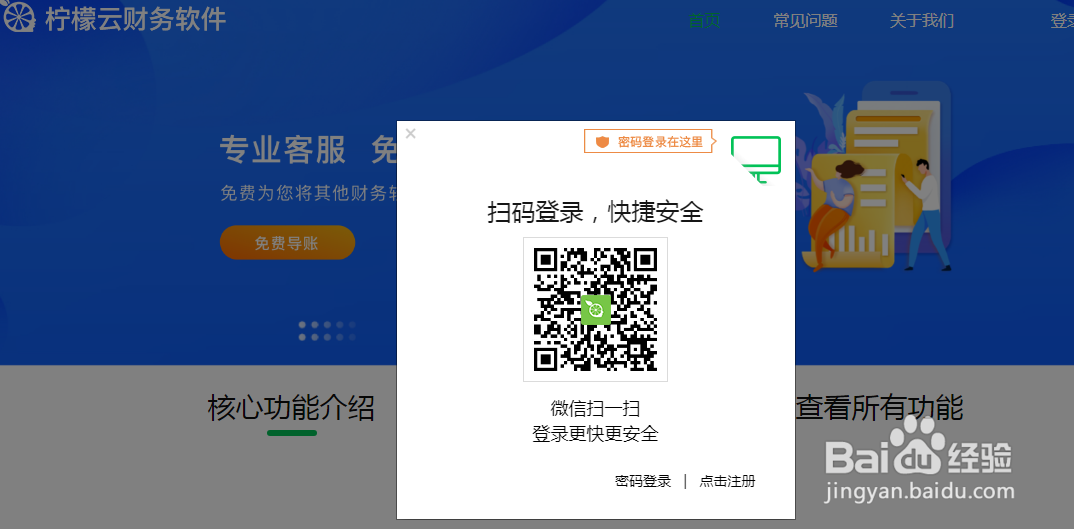
2、固定资产模块
A.点击主菜单的【固定资产】中【固定资产管理】,进入【固定资产列表】界面,点击右上角出现 的【增加资产】、【删除资产】、【导出】、【打印】的功能按钮,即可执行相应的操作。
B.启用固定资产模块后,如果需要增加固定资产明细,点击右上角的【增加资产】即可进入 【新增固定资产】的界面,根据实际情况维护资产信息,保存后可以点击操作的【查看】、【编 辑】的功能按钮,即可执行相应的操作。新增的固定资产需要在【固定资产变更记录】勾选对 应的项目生成固定资产凭证,完成所有本期的固定资产凭证后,才能进行结账操作。
C.本期新增的资产在固定资产结账后,操作会出现【变更】、【处置】、【查看】、【编辑】的功能 按钮,点击对应的按钮即可执行相应的操作。
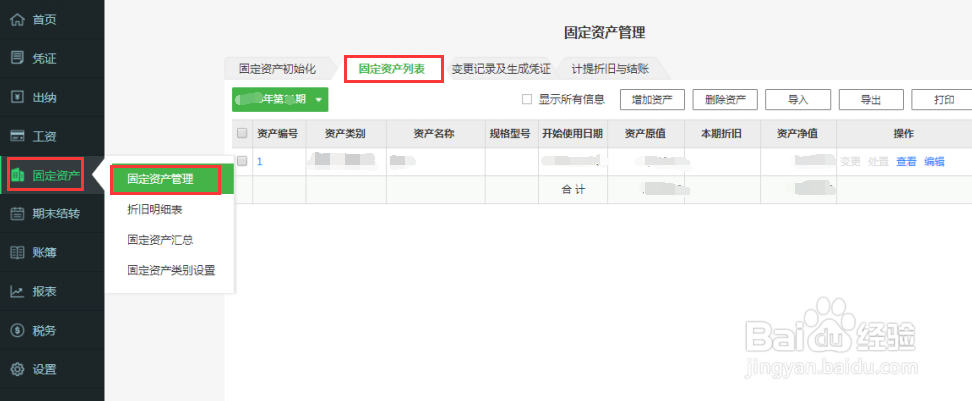
3、报表及账簿自动生成,手机、平板、电脑等设备随时随地查看,并且支持一键导出数据及打印,轻松搞定申报或财务分析工作。
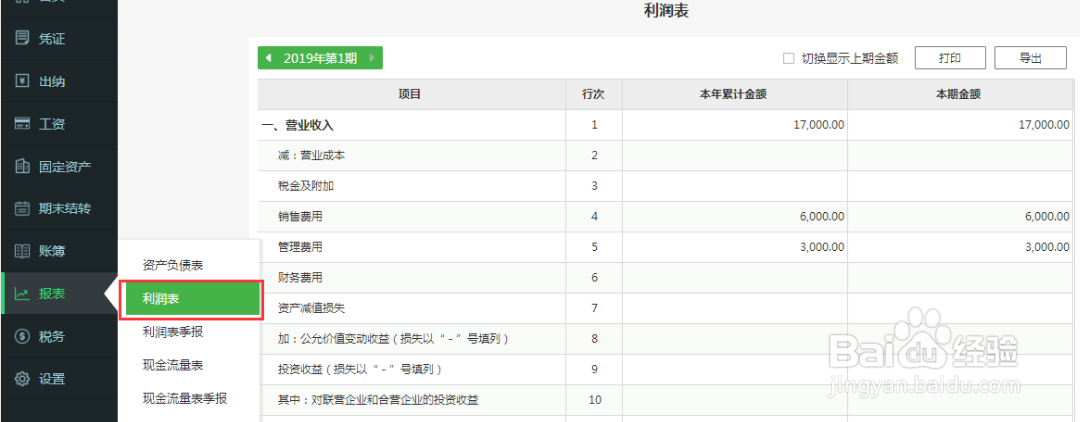
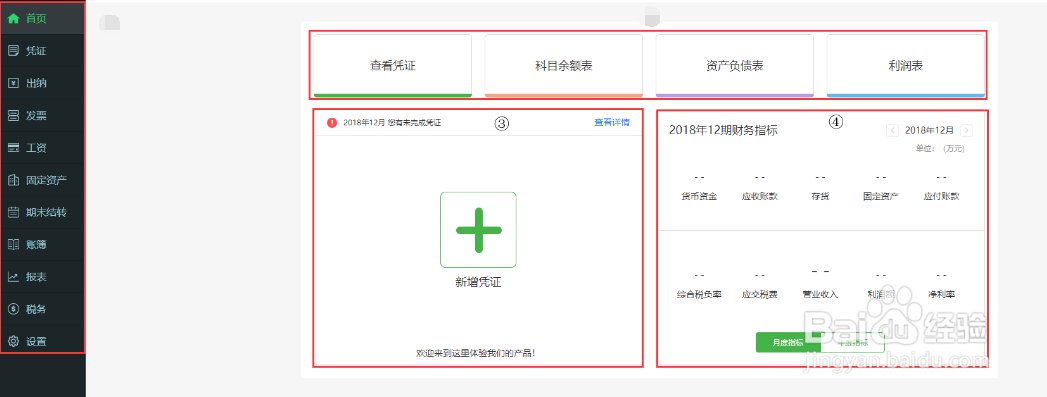
4、出纳模块
出纳模块支持一键导入数据:支付宝和微信交易,智能生成现金日记账,轻松搞定出纳岗位工作。
录入现金、银行日记账、生成凭证
A.点击主菜单中【出纳】的【现金/银行日记账】,进入【现金/银行日记账】界面
B. 录入现金/银行日记账,按回车键,自动保存
C. 点击右上角的【打印】、【导出】、【导入】、【批量删除】、【生成凭证】的功能按钮,即可执行 相应的操作。
D. 点击 【插入】、【删除】、【打印】功能按钮,即进行相应的操作。
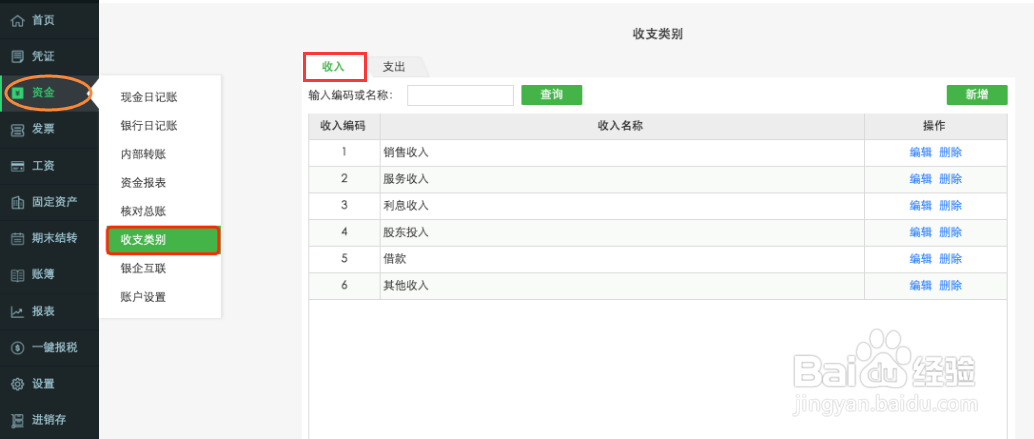
5、工资模块:五险一金
A、点击主菜单中【工资】模块的【五险一金设置】,进入【五险一金设置】页面
B、 点击【编辑】功能按钮,可编辑缴纳项目的公司扣缴比例和个人扣缴比例,编辑完成后点 击“保存”功能按钮即可保存数据。